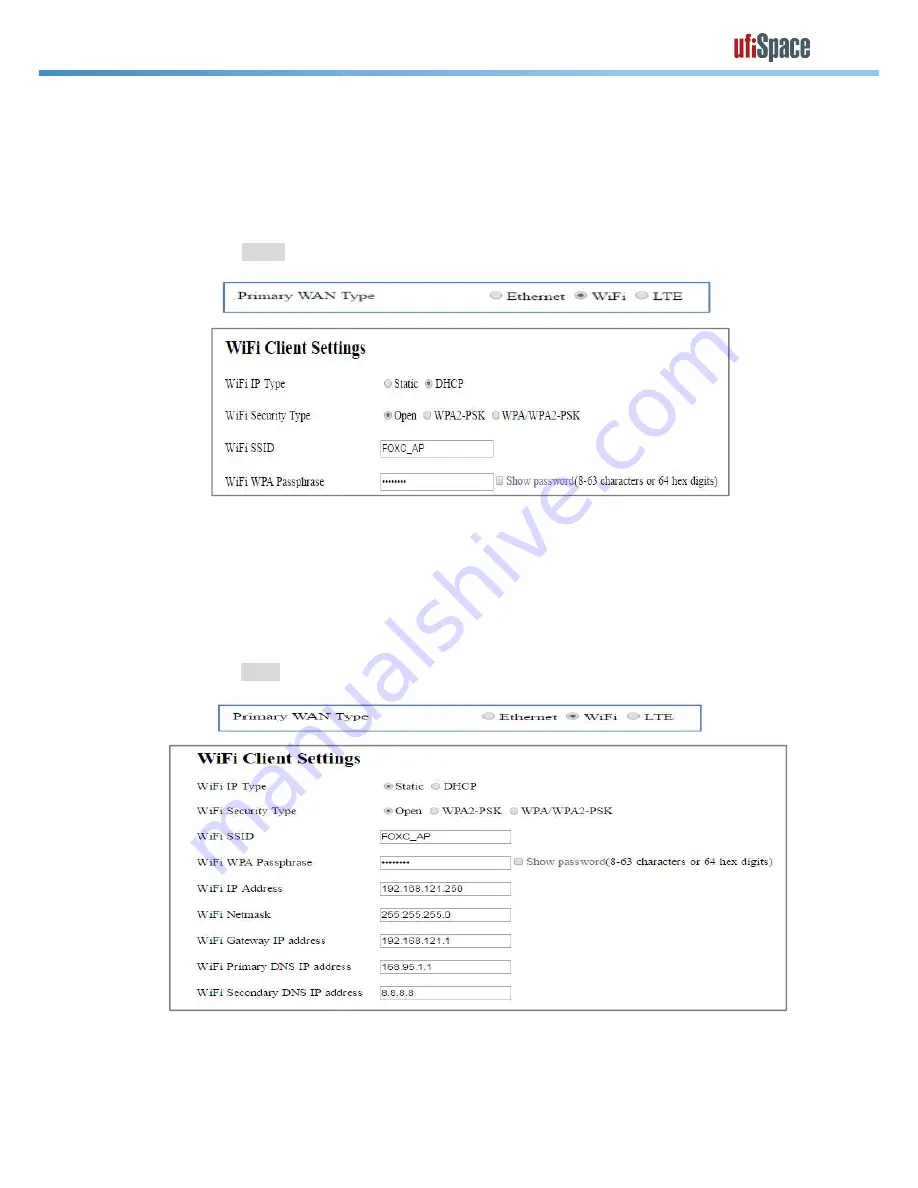
Confidential / All product specifications are subject to change without notice.
GPE810U
4.2.2
Select “WiFi” as WAN
4.2.2.1 Use DHCP Mode to get IP address automatically
A. Set Primary WAN type as “WiFi”
B. Set WiFi IP Type under WiFi
C. Set WiFi SSID / WiFi Security Type / WEP or WPA Passphrase per external
AP configuration
D. Press Apply button
4.2.2.2 Use static IP Mode
A. Set Primary WAN type as “WiFi”
B. Set WiFi IP Type under
C. Set WiFi SSID / WiFi Security Type / WEP or WPA Passphrase per external AP
configuration
D. Configure proper settings in WiFi IP address / WiFi Netmask / WiFi Gateway / WiFi
Primary DNS / WiFi Secondary DNS for WiF
E. Press Apply button
Confidential / All product specifications are subject to change without notice.
Select “WiFi” as WAN
4.2.2.1 Use DHCP Mode to get IP address automatically
A. Set Primary WAN type as “WiFi”
B. Set WiFi IP Type under WiFi Client Settings as “DHCP”
C. Set WiFi SSID / WiFi Security Type / WEP or WPA Passphrase per external
A. Set Primary WAN type as “WiFi”
B. Set WiFi IP Type under WiFi Client Settings as “Static”
C. Set WiFi SSID / WiFi Security Type / WEP or WPA Passphrase per external AP
D. Configure proper settings in WiFi IP address / WiFi Netmask / WiFi Gateway / WiFi
Primary DNS / WiFi Secondary DNS for WiFi IP setting
5
C. Set WiFi SSID / WiFi Security Type / WEP or WPA Passphrase per external
C. Set WiFi SSID / WiFi Security Type / WEP or WPA Passphrase per external AP
D. Configure proper settings in WiFi IP address / WiFi Netmask / WiFi Gateway / WiFi





























